Hogyan lehet bejelentkezni a Crypto.com oldalra
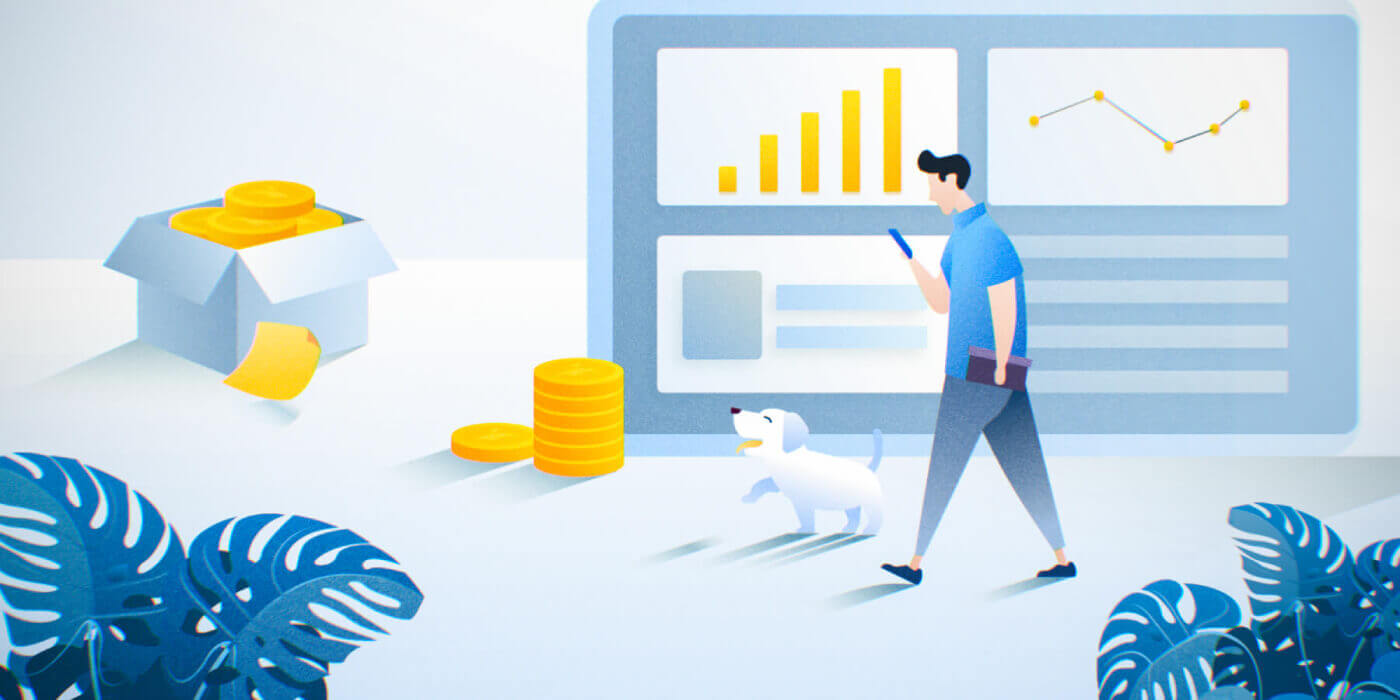
Hogyan jelentkezz be Crypto.com fiókodba (webhely)
1. Nyissa meg a Crypto.com webhelyet, és a jobb felső sarokban válassza a [Bejelentkezés] lehetőséget.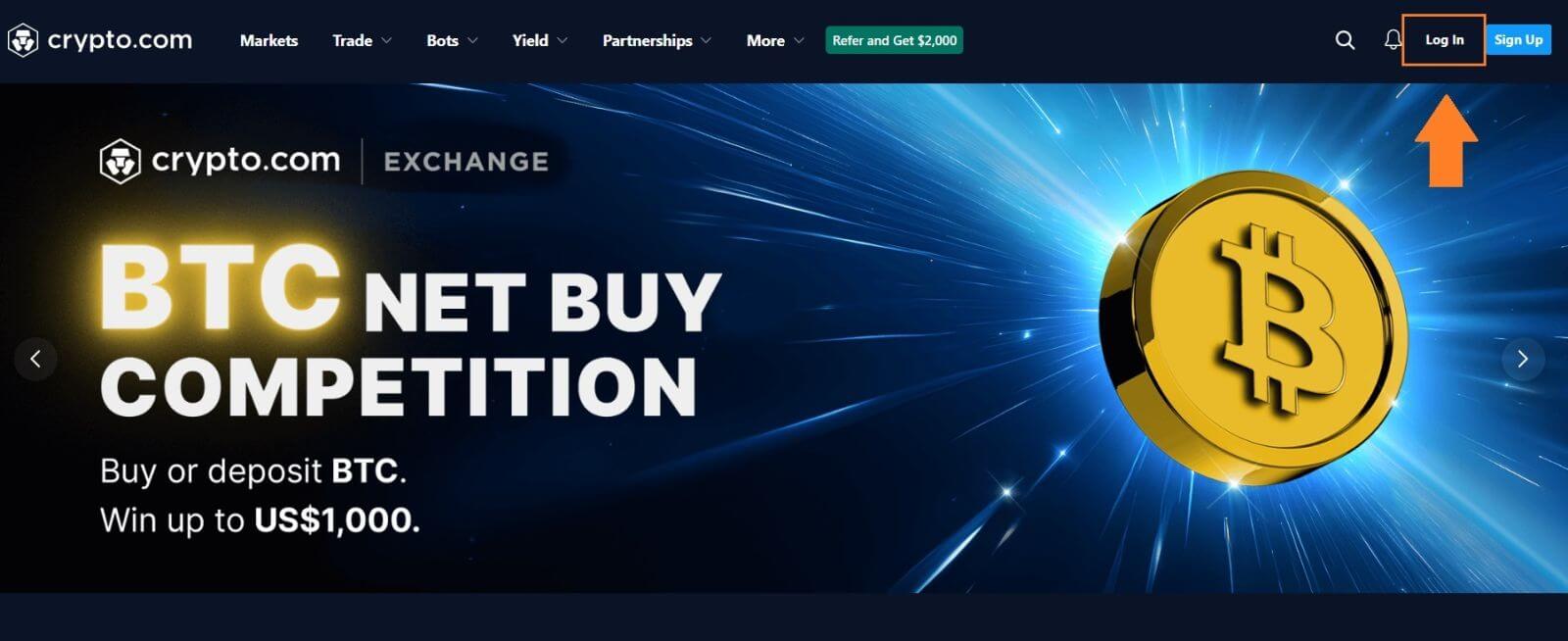 2. Adja meg e-mail címét és jelszavát, majd kattintson a [Bejelentkezés] gombra.
2. Adja meg e-mail címét és jelszavát, majd kattintson a [Bejelentkezés] gombra. Vagy beszkennelhet azonnali bejelentkezéshez a [Crypto.com alkalmazás] megnyitásával.
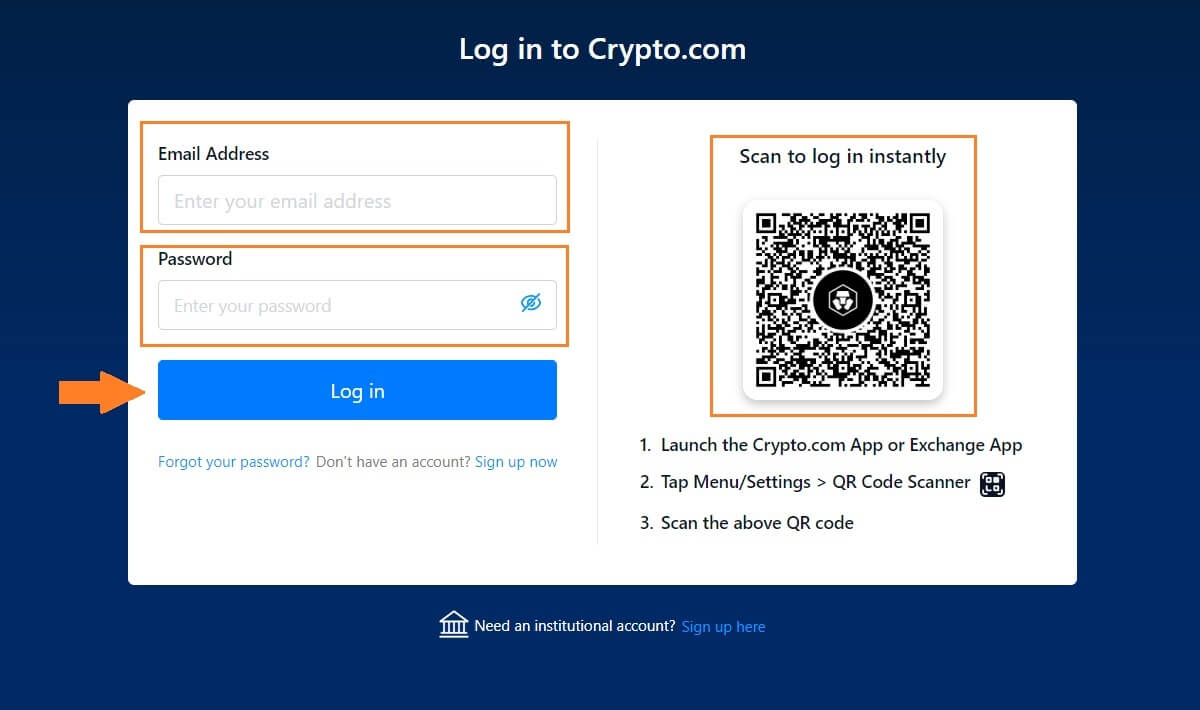
3. Írja be a 2FA-t, és nyomja meg a [Folytatás] gombot .
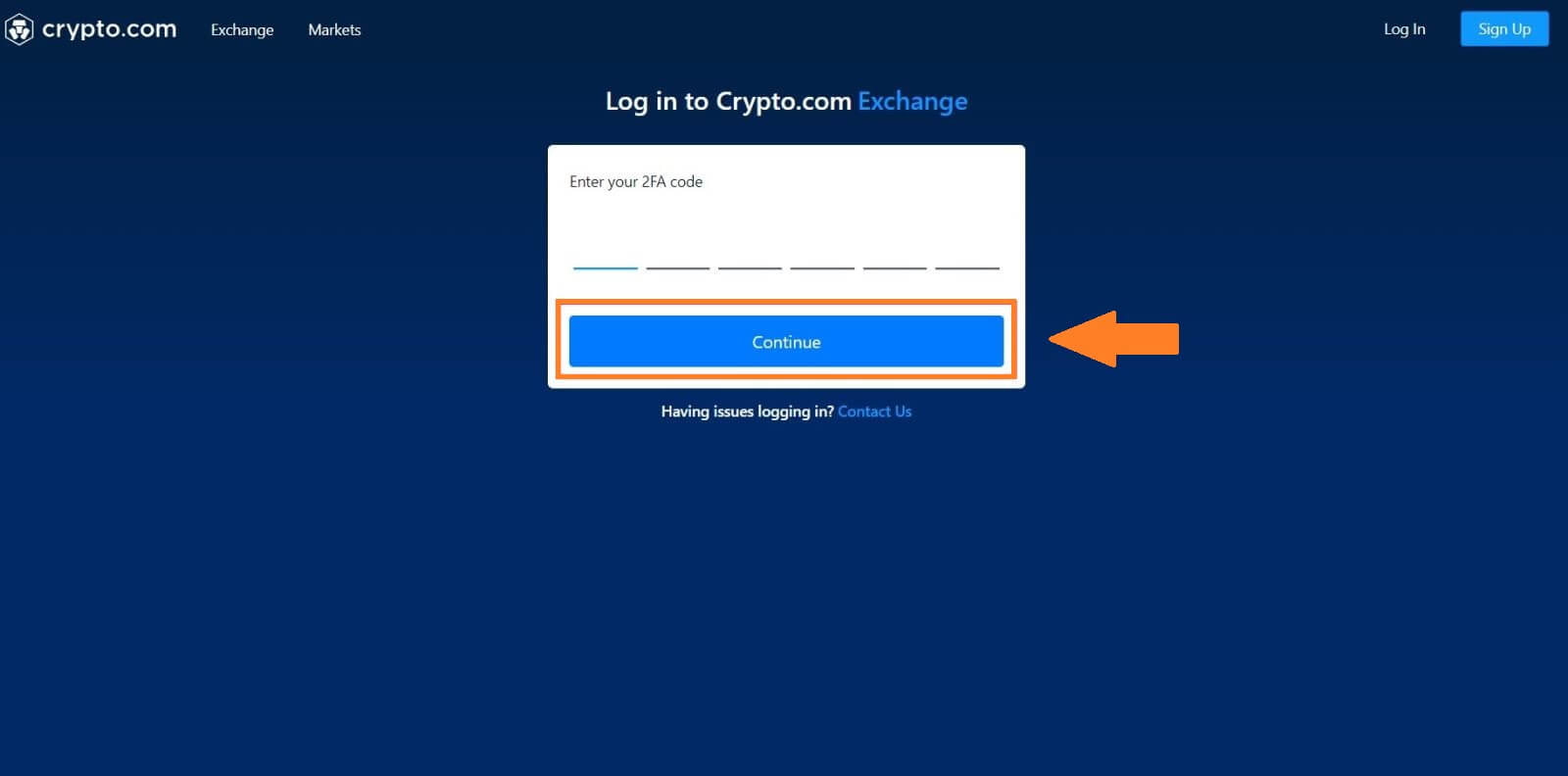
4. Ezt követően sikeresen használhatja Crypto.com fiókját kereskedésre.
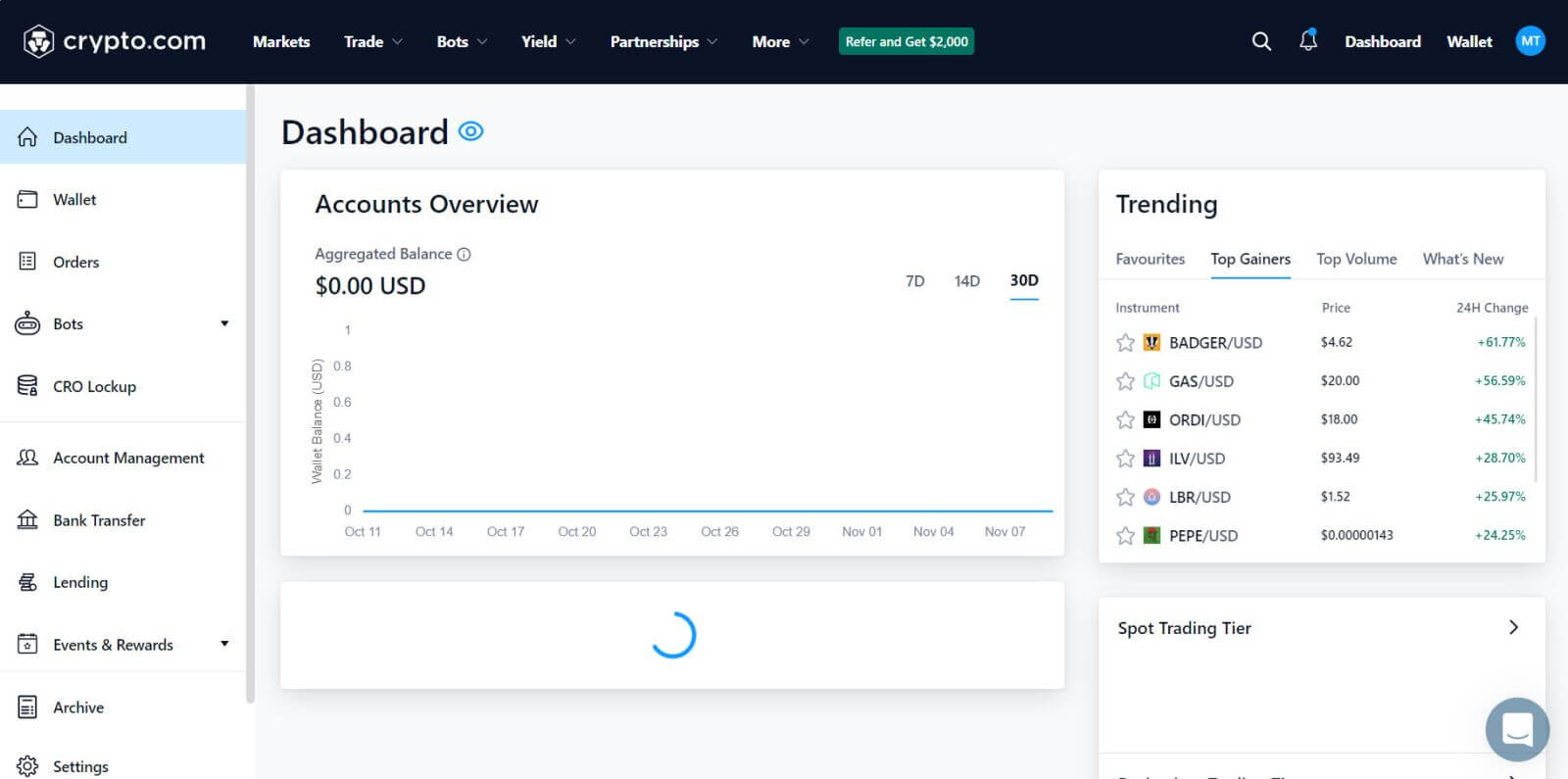
Hogyan jelentkezz be Crypto.com-fiókodba (alkalmazás)
1. Az alkalmazás megtalálásához menjen az [ App Store ] vagy a [ Google Play Store ] oldalra , és keressen a [ Crypto.com ] billentyűvel. Ezután telepítse a Crypto.com alkalmazást mobileszközére. 2. Az alkalmazás telepítése és elindítása után. Jelentkezzen be a Crypto.com alkalmazásba az e-mail címével, majd koppintson a [Log In to Existing Account] elemre. 3. Miután bejelentkezett az e-mail-címével, a folytatáshoz ellenőrizze az e-mailben található megerősítő hivatkozást. 4. A megerősítés után sikeresen bejelentkezett Crypto.com fiókjába.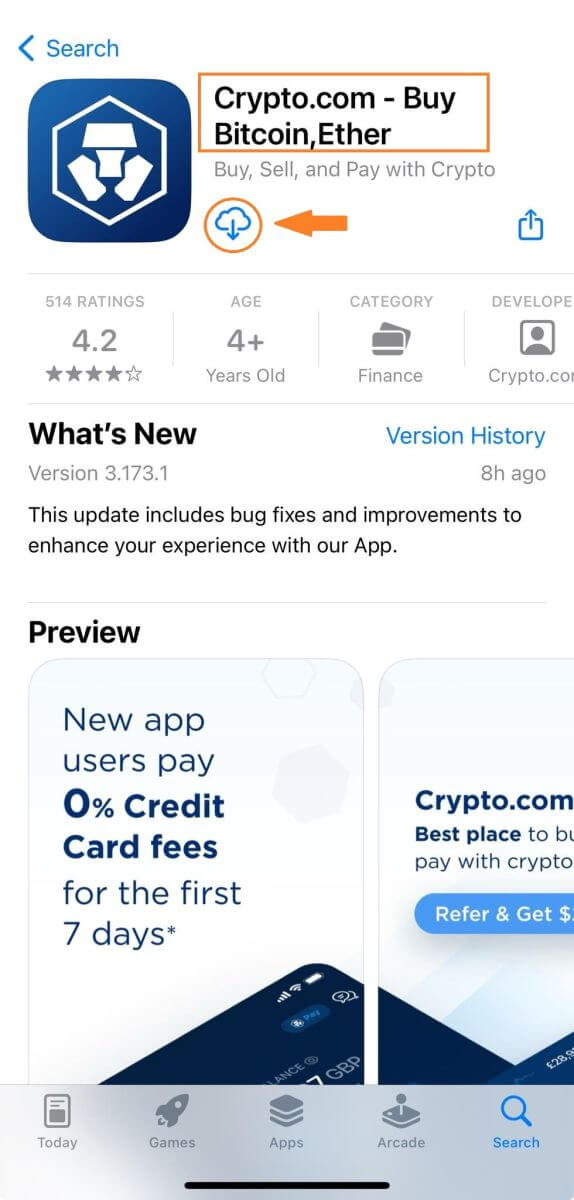
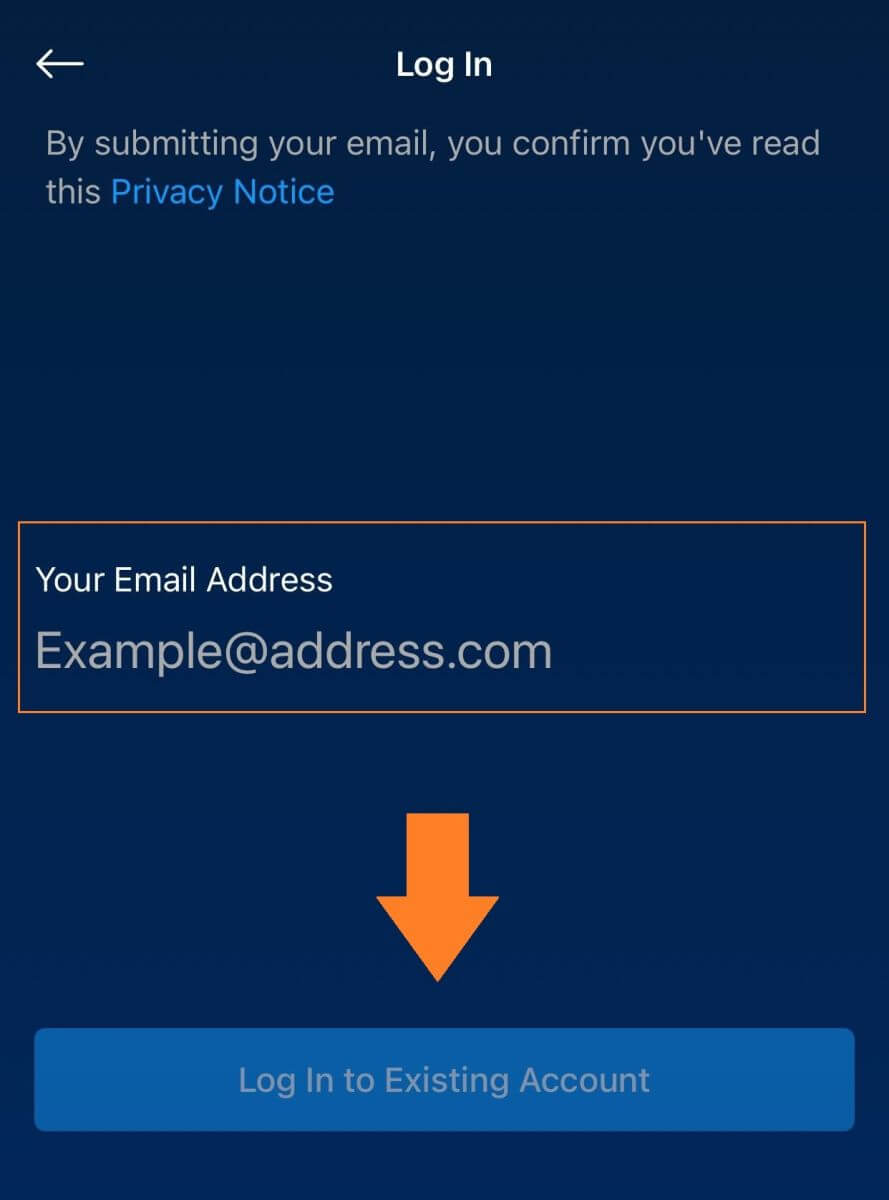
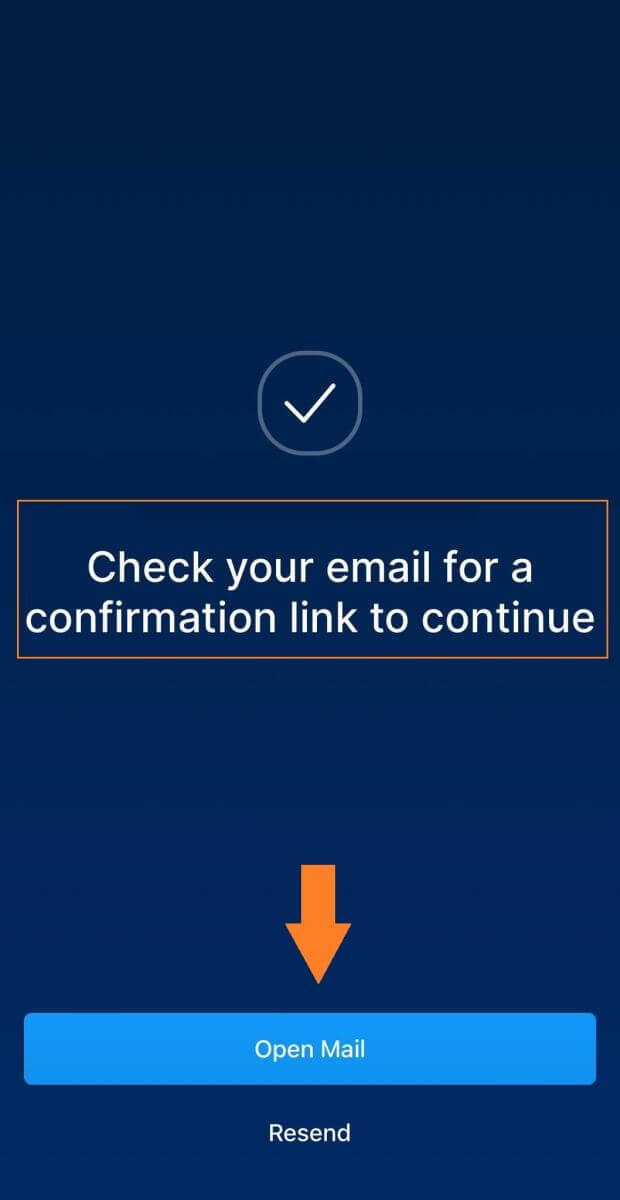
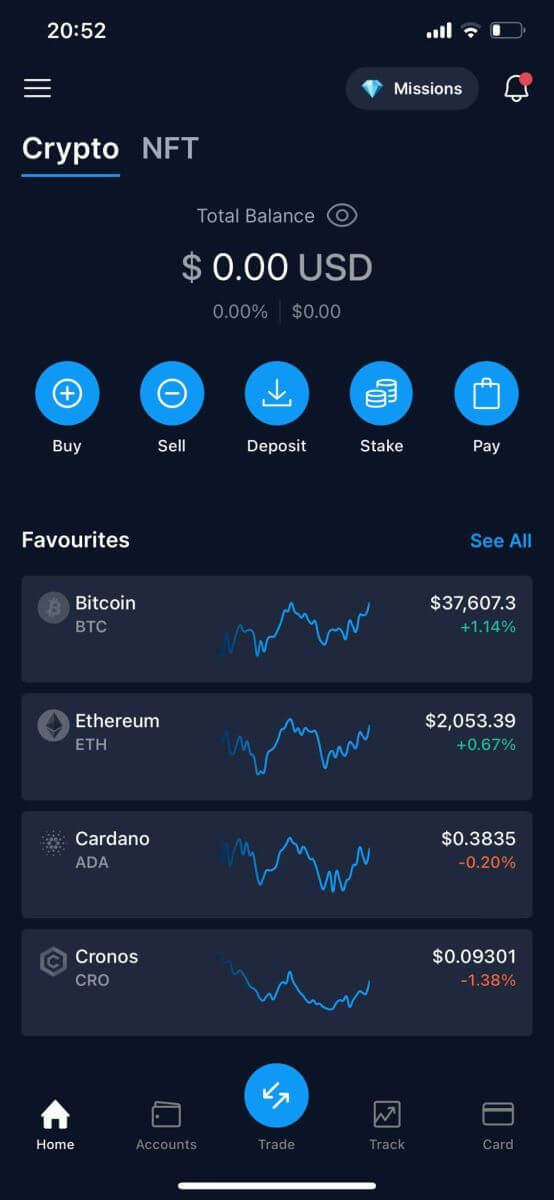
Elfelejtettem a jelszavamat a Crypto.com fiókból
Fiókja jelszavát a Crypto.com webhelyen vagy alkalmazásban állíthatja vissza.1. Nyissa meg a Crypto.com webhelyet, és kattintson a [Bejelentkezés] gombra.
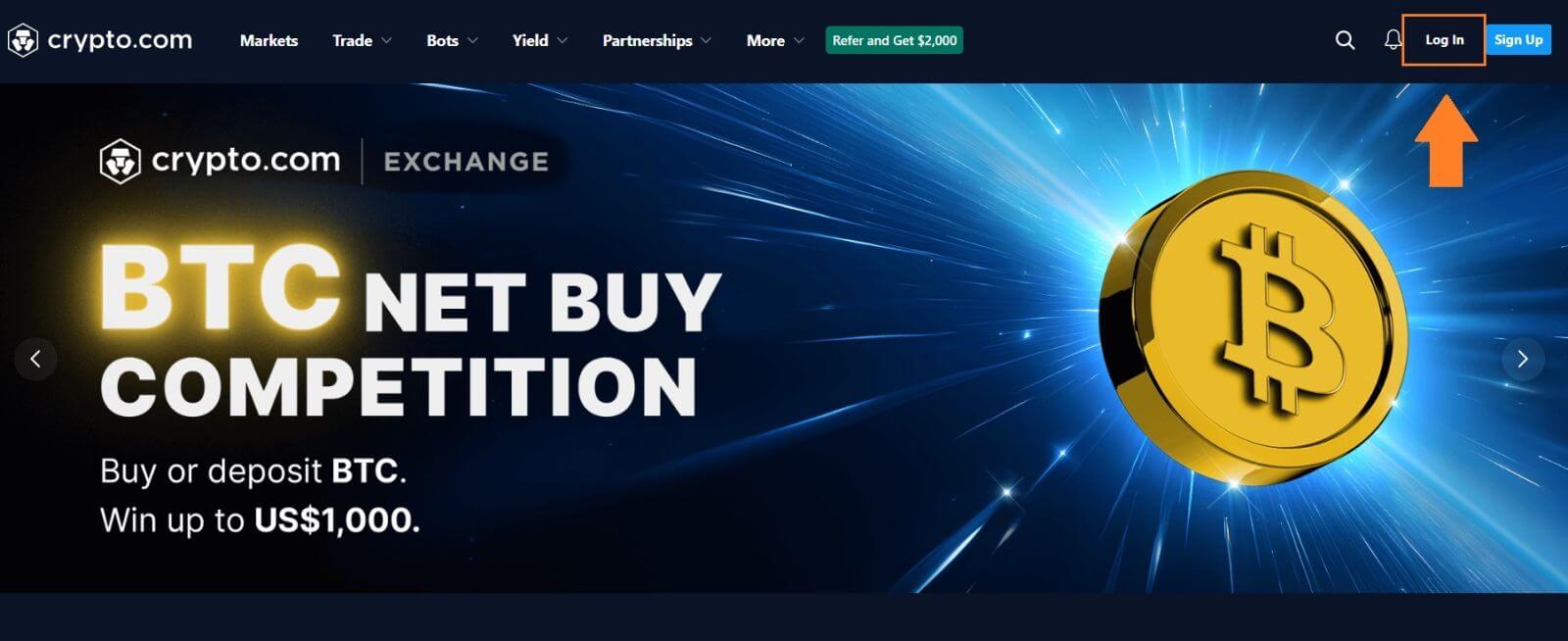
2. A bejelentkezési oldalon kattintson az [Elfelejtette a jelszavát] lehetőségre.
*Kérjük, vegye figyelembe, hogy a sikeres jelszó-visszaállítást követően fiókja visszavonási funkciója az első 24 órában le lesz tiltva.
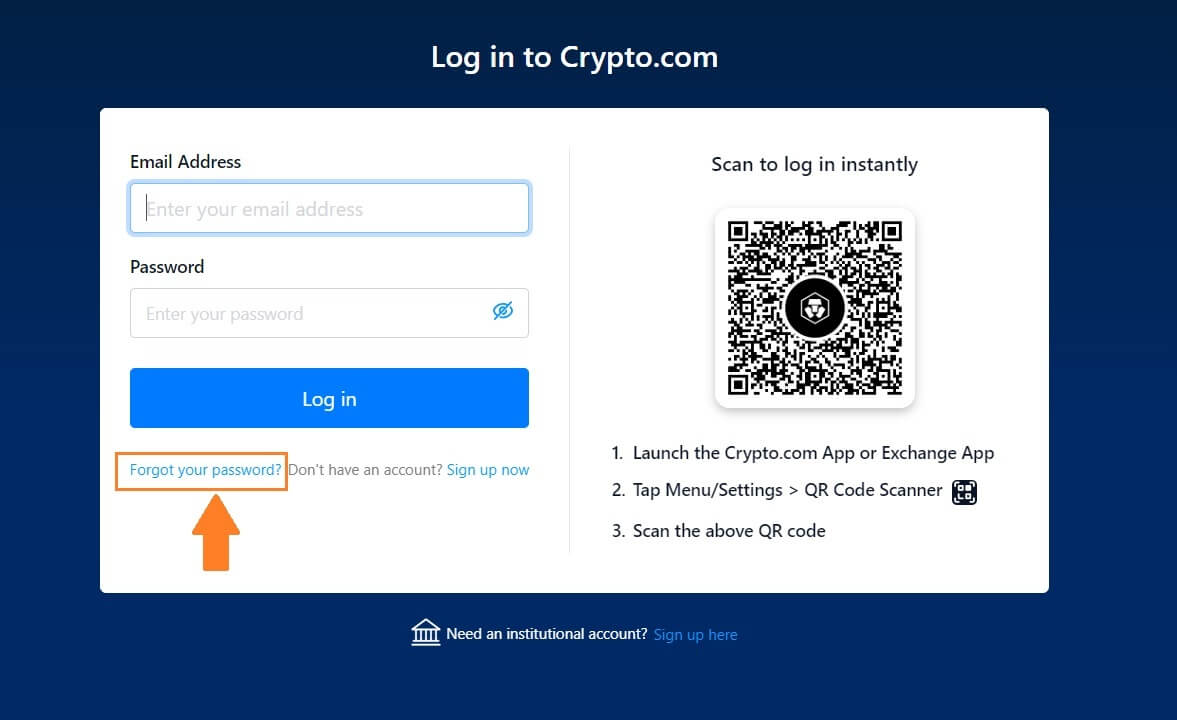 3. Írja be e-mail címét, kattintson a [Küldés] gombra, és néhány percen belül e-mailt fog kapni a jelszó visszaállításához szükséges utasításokkal.
3. Írja be e-mail címét, kattintson a [Küldés] gombra, és néhány percen belül e-mailt fog kapni a jelszó visszaállításához szükséges utasításokkal. 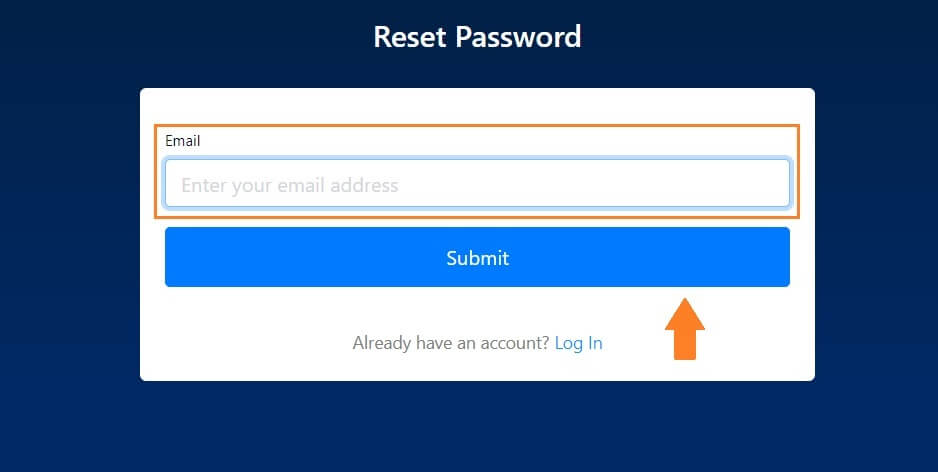
Gyakran Ismételt Kérdések (GYIK)
Mi az a kéttényezős hitelesítés?
A Two-Factor Authentication (2FA) egy további biztonsági réteg az e-mailek ellenőrzéséhez és a fiók jelszavához. Ha a 2FA engedélyezve van, meg kell adnia a 2FA kódot, amikor bizonyos műveleteket hajt végre a Crypto.com NFT platformon.
Hogyan működik a TOTP?
A Crypto.com NFT egy időalapú egyszeri jelszót (TOTP) használ a kéttényezős hitelesítéshez, amely egy ideiglenes, egyedi, egyszeri 6 számjegyű kód* létrehozását foglalja magában, amely csak 30 másodpercig érvényes. Meg kell adnia ezt a kódot, ha olyan műveleteket szeretne végrehajtani, amelyek hatással vannak a platformon lévő eszközeire vagy személyes adataira.
*Kérjük, ne feledje, hogy a kód csak számokból állhat.
Hogyan állíthatom be a 2FA-t a Crypto.com NFT-fiókomon?
1. A „Beállítások” oldalon kattintson a „Biztonság” részben a „2FA beállítása” lehetőségre. 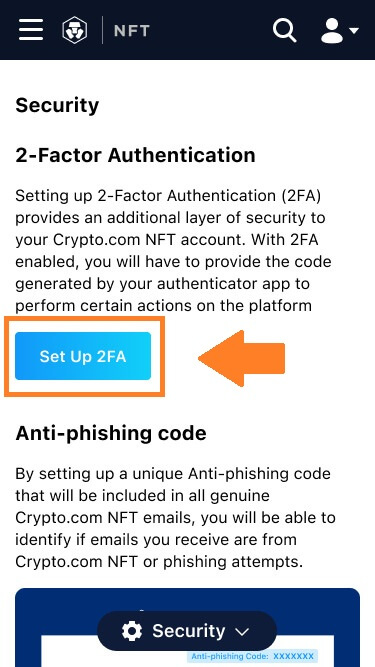
2. Olvassa be a QR-kódot egy hitelesítő alkalmazással, vagy másolja a kódot az alkalmazásba, hogy manuálisan adja hozzá, majd kattintson a „Tovább az ellenőrzéshez” gombra.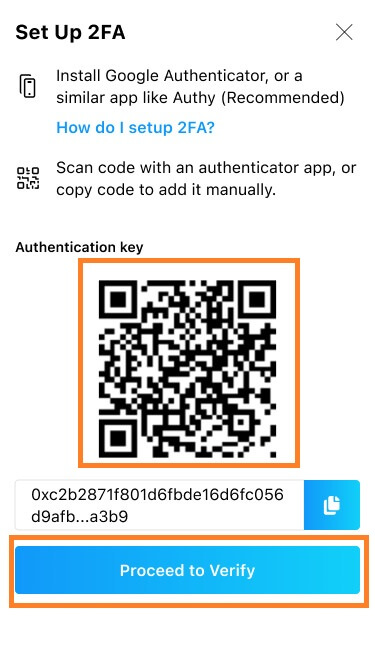
A felhasználóknak hitelesítő alkalmazásokat kell telepíteniük, mint például a Google Authenticator vagy az Authy a 2FA beállításához.
3. Adja meg az ellenőrző kódot, amely elküldésre kerül az e-mail postafiókjába, és megjelenik a hitelesítő alkalmazásban. Kattintson a „Küldés” gombra. 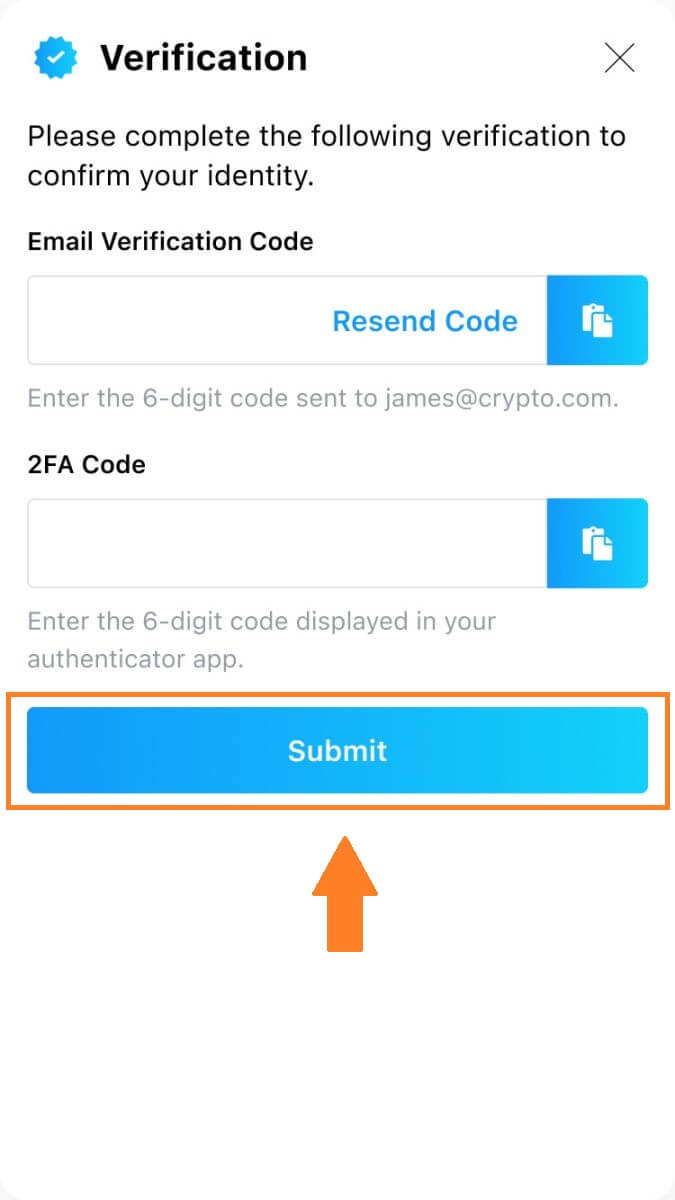 4. A beállítás befejezése után egy megerősítő üzenet jelenik meg.
4. A beállítás befejezése után egy megerősítő üzenet jelenik meg.
Kérjük, vegye figyelembe, hogy a Crypto.com NFT-fiókjában beállított 2FA független attól, amelyet más Crypto.com ökoszisztéma-termékekben állított be fiókjaihoz.
Milyen műveleteket biztosít a 2FA?
A 2FA engedélyezése után a Crypto.com NFT platformon végrehajtott alábbi műveletekhez a felhasználóknak meg kell adniuk a 2FA kódot:
NFT listázása (a 2FA opcionálisan kikapcsolható)
Ajánlatok elfogadása (a 2FA opcionálisan kikapcsolható)
Engedélyezze a 2FA-t
Kifizetés kérése
Belépés
Jelszó visszaállítása
Az NFT visszavonása
Felhívjuk figyelmét, hogy az NFT-k visszavonásához kötelező 2FA-beállítás szükséges. A 2FA engedélyezése után a felhasználók 24 órás kifizetési zárral szembesülnek a fiókjukban lévő összes NFT esetében.
Hogyan állíthatom vissza a 2FA-t?
Ha elveszíti eszközét, vagy nem fér hozzá a hitelesítő alkalmazáshoz, kapcsolatba kell lépnie ügyfélszolgálatunkkal.
A 2FA visszavonása után a rendszer érvényteleníti a korábbi hitelesítési kulcsot. A „Settings” (Beállítások) „Security” (Biztonság) lapjának 2FA szakasza visszatér a beállítás nélküli állapotba, ahol a „Set Up 2FA” (2FA beállítása) gombra kattintva újra beállíthatja a 2FA-t.


